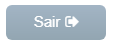Descrição sumária
A condição de pagamento é uma das configurações básicas para o funcionamento de vendas, pois nele é possível determinar o número de parcelas, datas de vencimento, valores e forma de pagamento.
Usando essa ferramenta é possível fazer o cadastro para inserir as diferentes formas de condições de pagamento e recebimento a serem oferecidas e disponíveis para uso diário personalizado conforme sua preferência.
Instruções
Criar forma de pagamento/recebimento
- Clique em “Novo” ou “Ctrl+i” para exibir a tela com o formulário de preenchimento;

- Insira uma “Descrição da condição”;

- É possível calcular comissão por condição de pagamento, basta inserir o valor em porcentagem no campo “Comissão”;
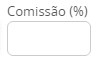
- Escolha o “Tipo da condição”;
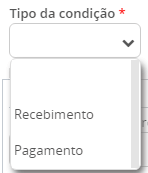
- Selecione o “Filtro de prévias”;
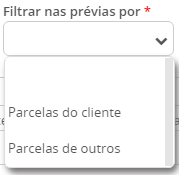
- Parcelas do cliente: quando os títulos são gerados para o cliente;
- Parcelas de outros: quando os títulos do cliente é transferida para uma entidade, como por exemplo, no caso de pagamentos com cartão de crédito/débito;
- Caso o campo “Filtro de prévias” for preenchido com “parcelas de outros”, é necessário preencher os campos das telas de pagamento e recebimento;
- Há dois check: Voucher e Sem pagamento.

- Voucher: quando a condição é do tipo voucher (documento comprovativo da aquisição de a um serviço ou a um produto);
- Sem pagamento: quando não há pagamento na condição;
- Na tela de pagamento preencha os campos:

- Entrada(%): esse campo indica o valor, em porcentagem, da entrada da condição;
- 1º parcela (Dias): indica em dias, a contagem para o primeiro vencimento da parcela;
- Quantidade de parcelas: permite que seja inserido a quantidade de parcelas será a condição;
- Dias para as parcelas: faz referencia as demais parcelas. Indica a contagem as parcelas definidas, contando a partir do vencimento da primeira parcela;
- Parcelas (%): Esse campos indica o valor, em porcentagem, o valor faltante para ser parcelado;
- Após preencher os campos para gera as parcelas, preencha:

- Dia não útil: de forma automatizada, o sistema faz a contagem dos dias não úteis a partir as opções desse campo (Avança, Mantém e Retorna);
- Meio de pagamento entrada: esse campo é habilitado quando o campo “Entrada(%)” for definido como maior que 0 (zero). Indica qual o meio de pagamento da entrada da condição;
- Meio de pagamento parcelas: para definir o meio de pagamento das parcelas;
- Caso o campo “Filtro de prévias” for preenchido com “parcelas de outros”, é necessário preencher os campos das telas de pagamento e recebimento para finalizar;
- Após os preenchimentos, clique em “Gerar parcelas” para que sejam demonstradas na tela as parcelas a partir dos valores inseridos;
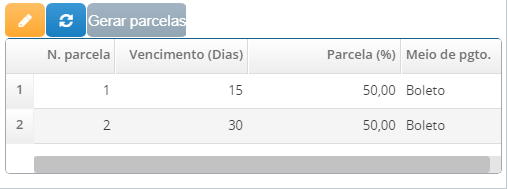
- Pronto, o sistema ao gerar as parcelas já salva automático;
- Clique em “Sair” para voltar a tela de acompanhamento.